Por qué mi teléfono muestra un mensaje de error al abrir la cámara
Los teléfonos móviles se han convertido en una herramienta indispensable en nuestras vidas, y una de las funciones más utilizadas es la cámara. Sin embargo, en ocasiones nos encontramos con situaciones en las que al intentar abrir la cámara de nuestro teléfono, nos muestra un mensaje de error y no podemos utilizarla.
En este artículo vamos a explorar las posibles causas de este problema y cómo solucionarlo. Hablaremos de los errores más comunes que pueden ocurrir al abrir la cámara, como la falta de espacio en el dispositivo, problemas con los permisos de la aplicación de la cámara, o incluso un fallo en el hardware del teléfono. También te daremos algunos consejos y trucos para intentar solucionar el problema por ti mismo, antes de acudir a un servicio técnico.
- Reinicia tu teléfono y vuelve a intentarlo
- Verifica si hay actualizaciones disponibles
- Borra caché y datos de la aplicación de la cámara
- Desinstala y vuelve a instalar la aplicación de la cámara
- Verifica si hay suficiente espacio de almacenamiento
- Comprueba si hay conflictos con otras aplicaciones
- Restablece los ajustes de fábrica
- Actualiza el sistema operativo
- Comprueba si hay virus o malware
- Visita un centro de servicio técnico
- Preguntas frecuentes
Reinicia tu teléfono y vuelve a intentarlo
Si tu teléfono muestra un mensaje de error al abrir la cámara, una solución común es reiniciar el dispositivo y luego volver a intentarlo. Esto puede resolver problemas temporales y permitir que la cámara funcione correctamente.
Pasos para reiniciar tu teléfono:
- Mantén presionado el botón de encendido/apagado hasta que aparezca el menú de apagado.
- Toca la opción "Apagar" para apagar completamente el teléfono.
- Espera unos segundos y luego vuelve a encender el teléfono presionando el botón de encendido/apagado.
Después de reiniciar el teléfono, intenta abrir la cámara nuevamente y verifica si el mensaje de error ha desaparecido. Si el problema persiste, hay otras soluciones que puedes probar.
Verifica si hay actualizaciones disponibles
Una de las posibles soluciones para solucionar el mensaje de error al abrir la cámara en tu teléfono es verificar si hay actualizaciones disponibles. A veces, los fabricantes lanzan actualizaciones de software que incluyen mejoras de rendimiento y corrección de errores, por lo que es importante asegurarse de tener la última versión instalada en tu dispositivo.
Para verificar si hay actualizaciones disponibles en tu teléfono, sigue estos pasos:
- Abre la aplicación de Configuración en tu teléfono.
- Desplázate hasta encontrar la opción "Actualización de software" o "Actualización del sistema" y selecciónala.
- Si hay actualizaciones disponibles, verás una opción para descargar e instalar la actualización. Se recomienda tener una conexión a Internet estable y suficiente espacio de almacenamiento en tu teléfono antes de comenzar la descarga.
- Sigue las instrucciones en pantalla para completar el proceso de actualización.
Una vez que hayas actualizado tu teléfono, reinícialo y vuelve a intentar abrir la cámara para ver si el mensaje de error persiste. En muchos casos, una actualización del software puede solucionar problemas relacionados con la cámara.
Borra caché y datos de la aplicación de la cámara
Cuando tu teléfono muestra un mensaje de error al abrir la cámara, una solución común es borrar la caché y los datos de la aplicación de la cámara. Esto puede ayudar a resolver problemas relacionados con la configuración o los archivos temporales que pueden estar causando el error.
Desinstala y vuelve a instalar la aplicación de la cámara
Si tu teléfono muestra un mensaje de error al abrir la cámara, una solución común es desinstalar y volver a instalar la aplicación de la cámara. Esto puede ayudar a solucionar problemas de software y restablecer la configuración predeterminada de la aplicación.
Para desinstalar la aplicación de la cámara, sigue estos pasos:
- Ve a la configuración de tu teléfono.
- Busca la sección de "Aplicaciones" o "Gestor de aplicaciones".
- Desplázate hasta encontrar la aplicación de la cámara.
- Toca en la aplicación de la cámara y selecciona la opción "Desinstalar".
Una vez que hayas desinstalado la aplicación de la cámara, reinicia tu teléfono y luego vuelve a instalarla desde la tienda de aplicaciones correspondiente. Esto se puede hacer siguiendo estos pasos:
- Abre la tienda de aplicaciones en tu teléfono.
- Busca la aplicación de la cámara.
- Toca en la aplicación de la cámara y selecciona la opción "Instalar".
- Espera a que se complete la instalación y luego abre la aplicación de la cámara nuevamente.
Después de reinstalar la aplicación de la cámara, es posible que se hayan solucionado los problemas que estaban causando el mensaje de error al abrir la cámara. Si el problema persiste, puedes intentar otras soluciones como reiniciar tu teléfono, actualizar el sistema operativo o contactar al soporte técnico de tu dispositivo.
 Qué debo hacer si mi teléfono no se conecta a la red Wi-Fi después de un reinicio y cambio de tarjeta microSD
Qué debo hacer si mi teléfono no se conecta a la red Wi-Fi después de un reinicio y cambio de tarjeta microSDVerifica si hay suficiente espacio de almacenamiento
Uno de los posibles motivos por los que tu teléfono muestra un mensaje de error al abrir la cámara es que no hay suficiente espacio de almacenamiento disponible.
Para solucionar este problema, te recomiendo que revises la cantidad de espacio disponible en tu dispositivo. Puedes hacerlo yendo a la configuración de tu teléfono y buscando la opción de almacenamiento. Allí podrás ver cuánto espacio se encuentra ocupado y cuánto espacio está disponible.
Si el espacio de almacenamiento está casi lleno, te sugiero que elimines archivos innecesarios, como aplicaciones que no utilizas, fotos o videos que ya no necesitas, o cualquier otro tipo de archivo que esté ocupando espacio en tu dispositivo.
También es importante tener en cuenta que algunas aplicaciones pueden utilizar una gran cantidad de espacio de almacenamiento, especialmente aquellas que se dedican a la captura y edición de imágenes. En ese caso, puedes considerar la posibilidad de desinstalar o desactivar esas aplicaciones si no las utilizas con frecuencia.
Recuerda que liberar espacio de almacenamiento en tu teléfono no solo solucionará el problema con la cámara, sino que también mejorará el rendimiento general de tu dispositivo.
Comprueba si hay conflictos con otras aplicaciones
Al abrir la cámara de nuestro teléfono y encontrarnos con un mensaje de error, puede ser frustrante y preocupante. Sin embargo, antes de entrar en pánico, es importante realizar algunas verificaciones básicas para descartar posibles conflictos con otras aplicaciones que podrían estar afectando el funcionamiento de la cámara.
1. Cierra otras aplicaciones en segundo plano
Es posible que haya otras aplicaciones abiertas en segundo plano que estén utilizando recursos del sistema y causando conflictos con la cámara. Para solucionar esto, simplemente cierra todas las aplicaciones que no estén en uso y luego intenta abrir la cámara nuevamente.
2. Reinicia tu teléfono
A veces, reiniciar el teléfono puede resolver problemas temporales y restablecer el funcionamiento normal de la cámara. Para reiniciar tu teléfono, mantén presionado el botón de encendido/apagado hasta que aparezca la opción de reinicio y luego confirma la acción.
3. Actualiza las aplicaciones y el sistema operativo
Es posible que la cámara esté experimentando problemas debido a una versión desactualizada del sistema operativo o de alguna aplicación específica. Asegúrate de tener instaladas las últimas actualizaciones disponibles tanto para el sistema operativo de tu teléfono como para las aplicaciones relacionadas con la cámara.
4. Verifica los permisos de la cámara
Es posible que la cámara no pueda funcionar correctamente si no se le ha otorgado el permiso adecuado para acceder a ella. Ve a la configuración de tu teléfono, busca la sección de permisos y asegúrate de que la cámara tenga habilitado el acceso.
5. Restablece los ajustes de fábrica
Si ninguna de las soluciones anteriores ha funcionado, es posible que sea necesario restablecer los ajustes de fábrica de tu teléfono. Esto eliminará cualquier configuración personalizada y restaurará el teléfono a su estado original. Antes de hacer esto, asegúrate de hacer una copia de seguridad de tus datos importantes, ya que se eliminarán durante el proceso.
Recuerda que estos son solo algunos pasos básicos para solucionar problemas comunes con la cámara de tu teléfono. Si el problema persiste, es posible que debas contactar al soporte técnico de tu dispositivo para obtener asistencia adicional.
 Cómo puedo solucionar problemas de la linterna cuando no se enciende en mi teléfono después de un reinicio y cambio de tarjeta microSD
Cómo puedo solucionar problemas de la linterna cuando no se enciende en mi teléfono después de un reinicio y cambio de tarjeta microSDRestablece los ajustes de fábrica
Si estás experimentando problemas con la cámara de tu teléfono y te aparece un mensaje de error al intentar abrirla, una solución posible es restablecer los ajustes de fábrica del dispositivo.
Para hacer esto, sigue los siguientes pasos:
- Dirígete a la Configuración de tu teléfono.
- Busca la opción de "Ajustes" o "Configuración" y selecciónala.
- Desplázate hacia abajo hasta encontrar la opción de "Restablecer" o "Restaurar valores de fábrica".
- Selecciona esta opción y confirma que deseas restablecer los ajustes de fábrica.
- Espera a que el teléfono complete el proceso de restablecimiento. Esto puede tardar varios minutos.
Una vez que el teléfono se haya reiniciado, intenta abrir la cámara nuevamente para verificar si el mensaje de error ha desaparecido.
Recuerda que al restablecer los ajustes de fábrica se eliminarán todos los datos y configuraciones personalizadas de tu teléfono, por lo que es importante realizar una copia de seguridad de tus archivos importantes antes de proceder.
Si después de restablecer los ajustes de fábrica el problema persiste, te recomendamos contactar al soporte técnico de tu dispositivo para obtener asistencia adicional.
Actualiza el sistema operativo
Si tu teléfono muestra un mensaje de error al abrir la cámara, una posible solución es actualizar el sistema operativo. A continuación te explicaré cómo hacerlo:
Paso 1: Verifica la versión actual del sistema operativo
Antes de actualizar el sistema operativo, es importante verificar la versión actual que tienes instalada en tu teléfono. Para hacerlo, sigue estos pasos:
- Ve a la configuración de tu teléfono.
- Busca la opción "Acerca del teléfono" o "Información del dispositivo".
- En esta sección, encontrarás la información sobre la versión del sistema operativo que tienes instalada.
Paso 2: Comprueba si hay actualizaciones disponibles
Una vez que hayas verificado la versión de tu sistema operativo, es hora de comprobar si hay actualizaciones disponibles. Sigue estos pasos:
- Vuelve a la configuración de tu teléfono.
- Busca la opción "Actualizaciones de software" o "Actualizar sistema".
- Toca en esta opción y espera a que tu teléfono busque si hay actualizaciones disponibles.
- Si hay actualizaciones disponibles, sigue las instrucciones en pantalla para descargar e instalar la última versión del sistema operativo.
Es importante destacar que el proceso de actualización puede variar dependiendo del modelo y la marca de tu teléfono. Si tienes alguna duda, te recomiendo consultar el manual de usuario o visitar el sitio web oficial del fabricante.
Una vez que hayas actualizado el sistema operativo, reinicia tu teléfono y vuelve a intentar abrir la cámara. En muchos casos, esto solucionará el problema del mensaje de error al abrir la cámara.
Si después de actualizar el sistema operativo aún sigues experimentando el mismo problema, te recomiendo contactar al servicio de soporte técnico de tu teléfono para obtener ayuda adicional.
Comprueba si hay virus o malware
Una de las posibles razones por las cuales tu teléfono muestra un mensaje de error al abrir la cámara es la presencia de virus o malware en tu dispositivo. Estos programas maliciosos pueden afectar el funcionamiento de diversas aplicaciones, incluyendo la cámara.
 Cómo resolver el problema de iPhone que se reinicia al abrir una aplicación específica
Cómo resolver el problema de iPhone que se reinicia al abrir una aplicación específicaPara comprobar si tu teléfono está infectado, te recomiendo seguir estos pasos:
1. Actualiza tu software de seguridad
Es importante que tu teléfono cuente con un software de seguridad actualizado para detectar y eliminar posibles virus o malware. Asegúrate de tener instalada la última versión de tu antivirus y realiza un escaneo completo del sistema.
2. Descarga una aplicación de seguridad confiable
Además del software de seguridad incorporado en tu teléfono, puedes descargar una aplicación de seguridad adicional de confianza desde la tienda de aplicaciones. Estas aplicaciones pueden ofrecerte una protección extra contra virus y malware.
3. Elimina aplicaciones sospechosas
Revisa la lista de aplicaciones instaladas en tu teléfono y elimina cualquier aplicación sospechosa o desconocida. Es posible que algunas aplicaciones maliciosas se hagan pasar por aplicaciones legítimas, por lo que es importante revisar cuidadosamente antes de eliminar.
4. Evita descargar aplicaciones de fuentes no confiables
Para reducir el riesgo de infectar tu teléfono con virus o malware, evita descargar aplicaciones de fuentes no confiables o desconocidas. Siempre utiliza la tienda de aplicaciones oficial de tu sistema operativo para instalar nuevas aplicaciones.
Recuerda que mantener tu teléfono protegido contra virus y malware es fundamental para un funcionamiento óptimo de todas las aplicaciones, incluyendo la cámara. Si después de seguir estos pasos el problema persiste, es recomendable contactar al soporte técnico de tu dispositivo para recibir asistencia especializada.
Visita un centro de servicio técnico
Si tu teléfono muestra un mensaje de error al abrir la cámara, puede ser un indicio de un problema técnico más grave. En estos casos, es recomendable visitar un centro de servicio técnico autorizado para que puedan revisar y solucionar el problema.
Los técnicos especializados en reparación de dispositivos móviles cuentan con los conocimientos y herramientas necesarias para diagnosticar y reparar cualquier problema relacionado con la cámara de tu teléfono. Además, al acudir a un centro de servicio técnico autorizado, podrás tener la tranquilidad de que tu teléfono será tratado por profesionales capacitados y que se utilizarán repuestos originales en caso de ser necesario.
Es importante mencionar que intentar solucionar el problema por cuenta propia o acudir a servicios de reparación no autorizados puede empeorar la situación y anular la garantía de tu teléfono, en caso de que aún esté vigente.
Por tanto, si tu teléfono muestra un mensaje de error al abrir la cámara, no dudes en visitar un centro de servicio técnico autorizado. Ellos podrán brindarte el soporte necesario para solucionar el problema y asegurarte de que puedas disfrutar nuevamente de todas las funciones de tu teléfono sin inconvenientes.
Preguntas frecuentes
1. ¿Por qué mi teléfono muestra un mensaje de error al abrir la cámara?
Es posible que haya un problema de software o hardware en la cámara del teléfono.
2. ¿Cómo puedo solucionar el problema de la cámara en mi teléfono?
Prueba reiniciando el teléfono o actualizando el software. Si el problema persiste, es posible que necesites llevarlo a reparar.
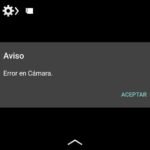 Por qué mi teléfono muestra un mensaje de error al abrir la cámara después de un reinicio y cambio de tarjeta SD
Por qué mi teléfono muestra un mensaje de error al abrir la cámara después de un reinicio y cambio de tarjeta SD3. ¿Por qué mi batería se agota tan rápido?
El consumo excesivo de batería puede ser causado por aplicaciones en segundo plano, configuraciones de brillo o notificaciones constantes.
4. ¿Qué puedo hacer para que la batería dure más tiempo?
Intenta reducir el brillo de la pantalla, cerrar aplicaciones en segundo plano y desactivar funciones innecesarias como el GPS o las actualizaciones automáticas.
Si quieres conocer otros artículos parecidos a Por qué mi teléfono muestra un mensaje de error al abrir la cámara puedes visitar la categoría Problemas.
Deja un comentario

Temas relacionados: